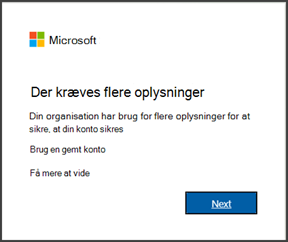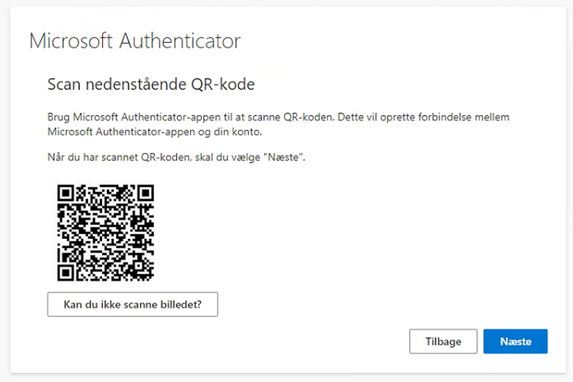Hvis du hellere vil bruge SMS-meddelelser sendt til din mobiltelefon, skal du vælge: Jeg vil konfigurere en anden metode. Microsoft 365 vil bede om dit mobilnummer og sender dig derefter en SMS-besked med en 6-cifret kode for at bekræfte din enhed. Ved godkending gennem telefonopkald, vil du modtage et opkald fra et udenlandsk nummer
Tips! For en hurtigere og mere sikker oplevelse anbefaler vi, at du bruger en godkender-app i stedet for SMS.
4. Når du har fuldført vejledningen til at specificere din ekstra bekræftelsesmetode, vil du næste gang du logger på Microsoft 365 blive bedt om at godkende bekræftelse fra app, indtaste bekræftelseskode fra din godkender-app eller den der bliver sendt til dig via SMS.
Bemærk!: Generelt skal du kun bruge den ekstra bekræftelsesmetode, første gang du logger på en ny app eller enhed, eller når du har ændret din adgangskode. Du vil ikke blive bedt om den ekstra bekræftelseskode dagligt. Det vil blive efterspurgt hver 90 dag, eller hvis Microsoft opdager noget, der bliver betragtet som mistænkeligt med en potentiel sikkerhedsrisiko.
5. Når du har fuldført vejledningen til at specificere din ekstra bekræftelsesmetode, vil du næste gang du logger på Microsoft 365 blive bedt om at angive yderligere bekræftelsesoplysninger. Du kan ændre dine godkendelsesmetoder når som helst, ved at åbne følgende link: https://aka.ms/mfasetup
Herfra kan du også opdatere dit mobilnummer eller fjerne tidligere tilknyttede mobilenheder, samt oprette app adgangskoder